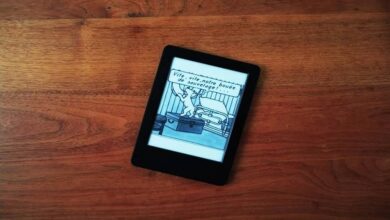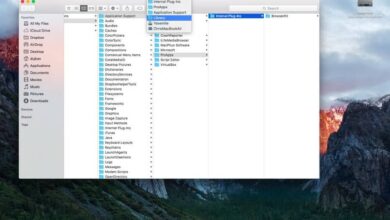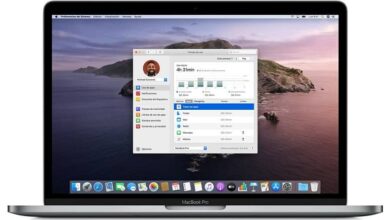Come installare facilmente Mac OS Catalina in VirtualBox - Tutorial completo

Ti consigliamo di imparare Come installare facilmente Mac OS Catalina in VirtualBox - Tutorial completo , per conoscere questo sistema operativo. In questo modo puoi davvero vedere come funziona un sistema prima di installarlo sul tuo disco rigido.
Che cos'è Mac OS Catalina?
Mac OS Catalina è una versione del sistema operativo Mac OS della società Apple. Questa distribuzione è stata rilasciata nel 2019 e supporta solo i applicazioni 64 bit.
Cos'è la scatola virtuale?
Virtual Box è uno strumento utilizzato per installare sistemi operativi operating via a macchina virtuale . Questa applicazione è molto utile per testare un particolare sistema e non richiede il partizionamento per funzionare in modo efficiente.
Installa Mac OS Catalina in VirtualBox
Se vuoi provare la versione Mac OS Catalina sul tuo PC o apportare modifiche alla sua configurazione senza influire sulle prestazioni o causare danni irreparabili, ti suggeriamo di leggere i passaggi che spieghiamo di seguito.
Controlla i requisiti minimi
È importante verificare la configurazione requisito minimo di Mac OS Catalina se vuoi installare questa versione in qualsiasi momento. Ed è che Mac OS Catalina richiede 12,5 GB di spazio di archiviazione, 4 GB di RAM e un MacBook del 2012 o più recente.

Per installare Mac OS Catalina nella macchina virtuale tramite Virtual Box , si consiglia di gestire più di 6 GB di memoria RAM e 25 GB di spazio di archiviazione. Ti consigliamo anche di imparare a aumentare le dimensioni del disco in una macchina virtuale con VirtualBox.
Scarica e installa Virtual Box
Una volta verificati i requisiti, è necessario scaricare la scatola virtuale. Per fare questo, vai a il sito ufficiale dell'applicazione. Quindi segui il istruzioni dato dagli sviluppatori di Virtual Box prima di eseguire questo strumento sul tuo computer.
Una volta ottenuto il file di download, procedere con l'installazione. Accettali termini e condizioni indicato per continuare il processo e premere il pulsante "Accetta".
Scarica l'immagine di Mac OS Catalina
Il prossimo passo è scaricare l'immagine di Mac OS Catalina. Per farlo , devi accedere a sito web du supporto mela e premi il pulsante "Download" sulla prima opzione che vedi in alto a sinistra della pagina. Al termine del download, assicurati di estrarre l'immagine .dmg dal sistema.
Crea la macchina virtuale
Apri Virtual Box e nel menu, trova l'opzione "Nuovo". Apparirà una nuova finestra per inserire il nome che identificherà la macchina virtuale, la sua posizione, il tipo e la versione del sistema operativo.
Quindi premi il pulsante "Avanti", seleziona la memoria RAM con cui lavorerai e il pulsante "Avanti". Vedrai una nuova finestra in cui devi scegliere il disco rigido virtuale per il sistema operativo che hai scaricato in precedenza. Attiva l'opzione "Usa un file da disco rigido virtuale esistente ", seleziona questo disco e premi " Crea ". È anche possibile clonare la macchina virtuale per usarlo su un altro PC.
Configura la macchina virtuale
Controlla la configurazione del tuo sistema operativo e modificare il valore minimo della memoria RAM a 4 GB nella sezione "Sistema". Nella sezione "Processori", seleziona almeno due processori e premi il pulsante "OK". puoi anche aggiungi un altro disco rigido alla macchina virtuale, se lo si desidera.
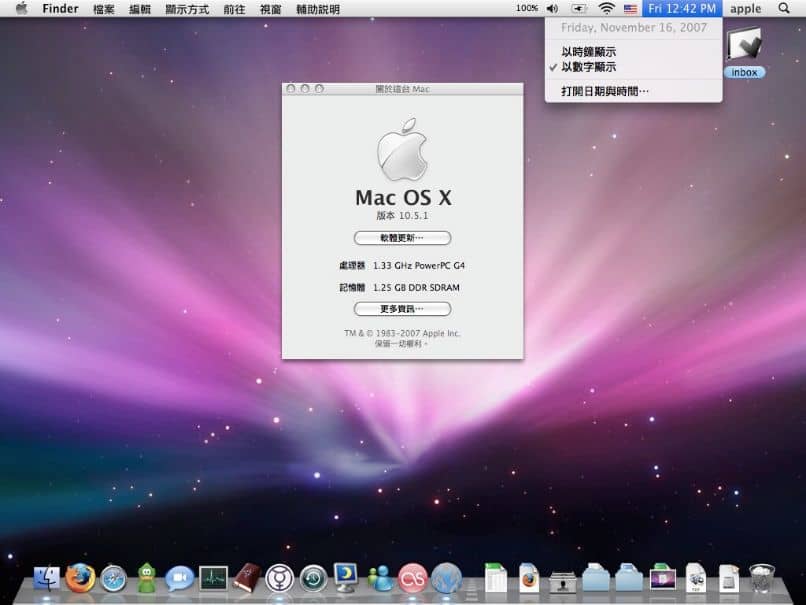
Quindi vai alla sezione che corrisponde a USB e seleziona l'opzione "Controller USB 3.0". Poi nel opzioni dello schermo e seleziona la capacità video massima del tuo PC. Quindi premere il pulsante "OK".
Configura Mac OS Catalina da Windows
Accedi al prompt dei comandi con modalità amministratore e digita la seguente riga di comando cd "C: \ Programmi \ Oracle \ VirtualBox \". Aggiungi le seguenti righe sostituendo "" Mac OS 10.15.7 Catalina "" con il nome che hai dato alla macchina virtuale